Bagaimana cara mengisi kotak kombo dengan nilai unik hanya di Excel?
Saat Anda membuat kotak kombo dengan daftar data yang menyertakan beberapa nilai duplikat, nilai duplikat tidak akan dikecualikan secara otomatis dalam kotak kombo. Dalam hal ini, bagaimana Anda bisa menampilkan hanya item unik di kotak kombo Anda? Semoga tutorial ini bisa membantu Anda.
Isi kotak kombo dengan nilai unik hanya dengan menggunakan kode VBA
 Isi kotak kombo dengan nilai unik hanya dengan menggunakan kode VBA
Isi kotak kombo dengan nilai unik hanya dengan menggunakan kode VBA
Kode VBA berikut dapat membantu Anda menambahkan nilai unik saat membuat kotak kombo, lakukan seperti ini:
1. Masukkan kotak kombo terlebih dahulu, silakan klik Pengembang > Menyisipkan > Kotak Kombo (Kontrol ActiveX), lalu seret mouse untuk menggambar kotak kombo, lihat tangkapan layar:
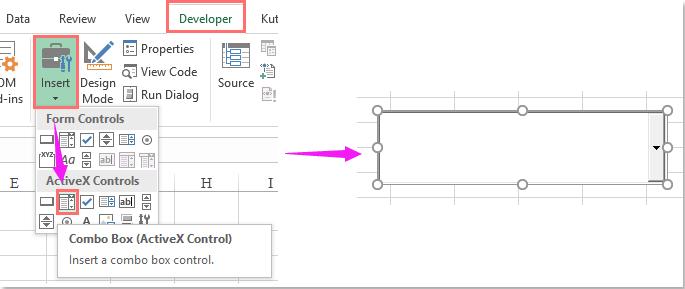
2. Kemudian klik kanan kotak kombo, dan pilih Lihat kode dari menu konteks, lihat tangkapan layar:
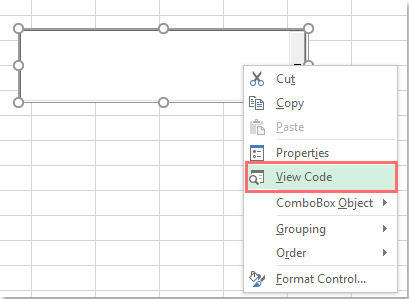
3. Dan Microsoft Visual Basic untuk Aplikasi jendela muncul, silakan salin dan tempel kode berikut untuk mengganti kode asli.
Kode VBA: kotak kombo dengan nilai unik:
Public Sub Populate_combobox_with_Unique_values()
'Updateby Extendoffice
Dim vStr, eStr
Dim dObj As Object
Dim xRg As Range
On Error Resume Next
Set dObj = CreateObject("Scripting.Dictionary")
Set xRg = Application.InputBox("Range select:", "Kutools for Excel", _
ActiveWindow.RangeSelection.AddressLocal, , , , , 8)
vStr = xRg.Value
Application.ScreenUpdating = False
With dObj
.comparemode = 1
For Each eStr In vStr
If Not .exists(eStr) And eStr <> "" Then .Add eStr, Nothing
Next
If .Count Then
ActiveSheet.ComboBox1.List = WorksheetFunction.Transpose(.keys)
End If
End With
Application.ScreenUpdating = True
End Sub
Note: Pada kode di atas, file Kotak kombo1 adalah nama kotak kombo yang Anda buat, Anda dapat mengubahnya sesuai kebutuhan.
4. Lalu tekan F5 kunci untuk menjalankan kode ini, dan di kotak prompt, pilih daftar sumber data yang ingin Anda tambahkan ke kotak kombo, lihat tangkapan layar:
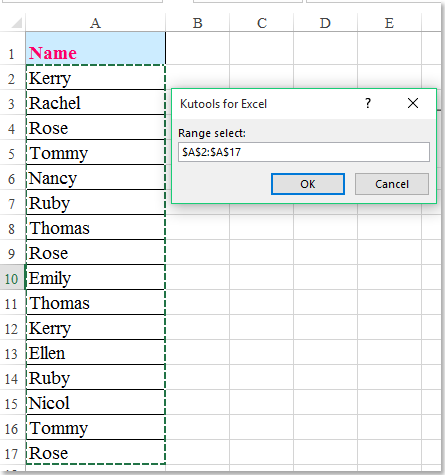
5. Dan kemudian klik OK tombol, hanya nilai unik yang ditampilkan di kotak kombo, lihat tangkapan layar:
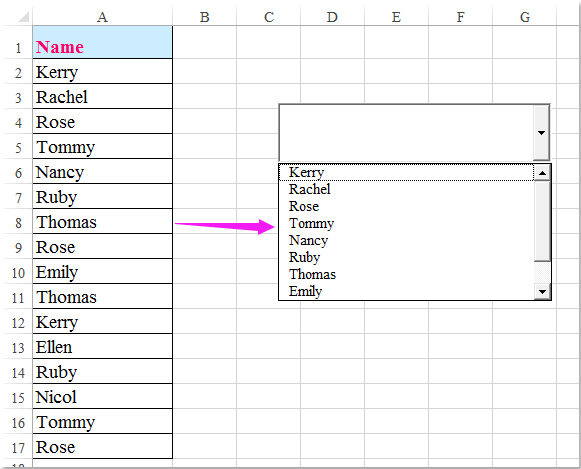
jenis: Jika tidak ada Pengembang tab di pita, artikel ini Bagaimana cara menampilkan / menampilkan tab pengembang di Pita Excel 2007/2010/2013? dapat membantu Anda untuk menampilkan tab Pengembang.
Alat Produktivitas Kantor Terbaik
Tingkatkan Keterampilan Excel Anda dengan Kutools for Excel, dan Rasakan Efisiensi yang Belum Pernah Ada Sebelumnya. Kutools for Excel Menawarkan Lebih dari 300 Fitur Lanjutan untuk Meningkatkan Produktivitas dan Menghemat Waktu. Klik Di Sini untuk Mendapatkan Fitur yang Paling Anda Butuhkan...

Tab Office Membawa antarmuka Tab ke Office, dan Membuat Pekerjaan Anda Jauh Lebih Mudah
- Aktifkan pengeditan dan pembacaan tab di Word, Excel, PowerPoint, Publisher, Access, Visio, dan Project.
- Buka dan buat banyak dokumen di tab baru di jendela yang sama, bukan di jendela baru.
- Meningkatkan produktivitas Anda sebesar 50%, dan mengurangi ratusan klik mouse untuk Anda setiap hari!
